重装系统硬盘如何分区操作教程
来源:www.uzhuangji.cn 发布时间:2017-12-20 13:15
很多新计算机在重装系统后都只有一个系统盘,而单盘容易导致文件错误,所以问需要对硬盘进行分区,那么重装系统硬盘如何分区呢?操作方法很简单,下面小编就针对这个问题和大家介绍重装系统硬盘分区的操作方法。
重装系统硬盘如何分区?
1、制作一个 U盘启动盘,并插在电脑上不拔出,重启电脑并按开机启动快捷键进入u装机主菜单界面(设置U盘为第一启动项的方法),选择 “[02] u装机 Win8 PE 标准版" ,如图:
2、进入 PE 系统之后点击开始图标,然后打开硬盘分区--> Bootice 工具,如图:
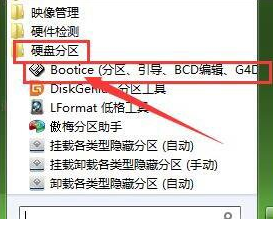
3、弹出的 Bootice 窗口中选择好目标磁盘,然后右键分区管理,如图:
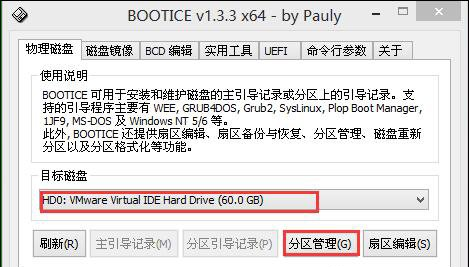
4、在分区管理界面中我们可以看到磁盘还没分区,这边点击重新分区按钮,如图:
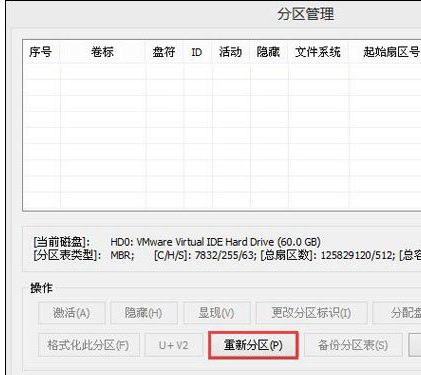
5、接着进行硬盘分区,在选择分区格式窗口中可以执行需要的设置,点击确定,如图:
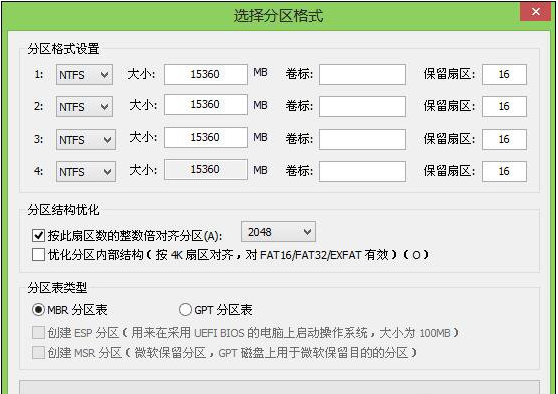
6、在提醒框中点击确定,如图:
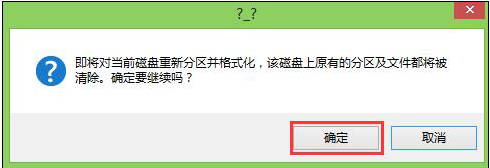
7、接着就是分区过程,结束后可以看到分区管理窗口显示磁盘分区内容,如图:
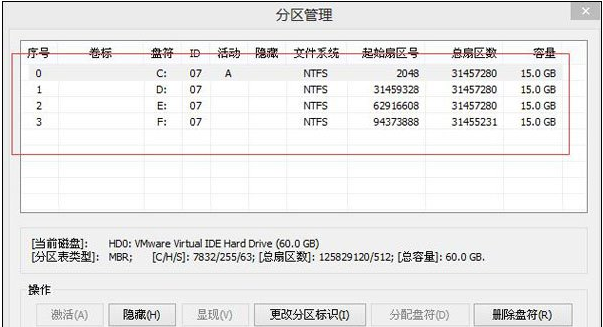
上述编小编为大家介绍的关于重装系统硬盘分区操作教程了,不知道硬盘分区如何操作的用户,可以按照教程来进行了解和解决。
上一篇:winxp系统如何强制退出u盘
下一篇:怎么提高u盘读写速度的操作方法
推荐阅读
"win7如何修改开机动画 win7修改开机动画操作方法"
- u装机的U盘低级格式化工具在哪 怎么用u装机对U盘进行低格 2021-01-13
- 笔记本电脑用u装机U盘启动盘重装win10系统后重启黑屏如何解决 2020-12-15
- x64和x86是什么意思 x64和x86有什么区别 2020-11-27
- win7如何修改开机动画 win10修改开机动画操作方法 2020-11-26
win7怎么提取图片文字 win7提取图片文字操作方法
- win7如何禁用searchindexer.exe进程 win7禁用searchindexer.exe进程操作方法 2020-11-12
- win7如何设置开始菜单 win7设置开始菜单操作方法 2020-11-02
- win7怎么获取administrator权限 win7获取administrator操作方法 2020-10-29
- win7提示堆栈溢出怎么解决 win7提示堆栈溢出解决方法 2020-10-27
u装机下载
更多-
 u装机怎样一键制作u盘启动盘
u装机怎样一键制作u盘启动盘软件大小:358 MB
-
 u装机超级u盘启动制作工具UEFI版7.3下载
u装机超级u盘启动制作工具UEFI版7.3下载软件大小:490 MB
-
 u装机一键u盘装ghost XP系统详细图文教程
u装机一键u盘装ghost XP系统详细图文教程软件大小:358 MB
-
 u装机装机工具在线安装工具下载
u装机装机工具在线安装工具下载软件大小:3.03 MB










